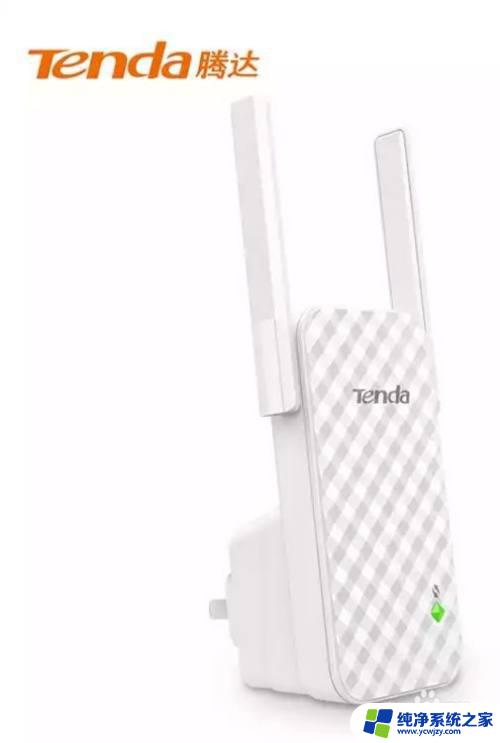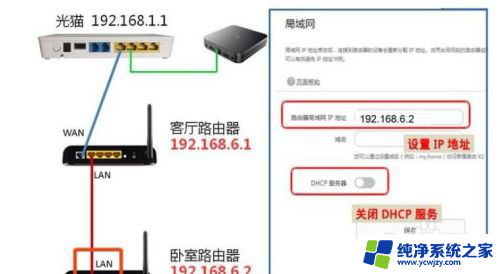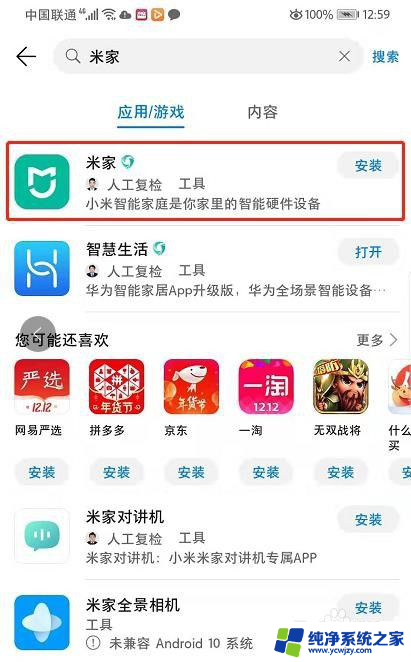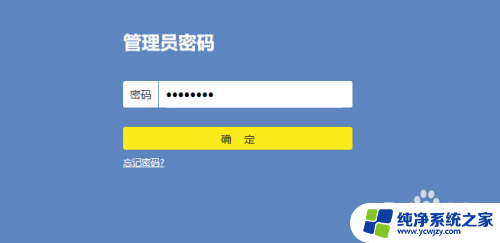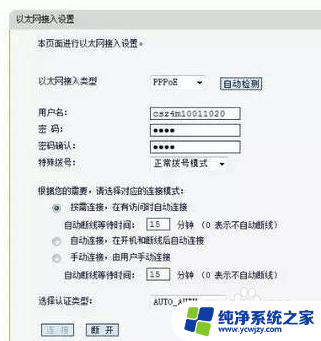mw310re无线扩展器怎么连接路由器 mw310re扩展器设置指南
mw310re无线扩展器怎么连接路由器,MW310RE无线扩展器是一款功能强大的设备,可以帮助我们扩展家庭或办公室的无线网络覆盖范围,无论是在大型住宅还是办公楼中,都可能存在一些无线信号覆盖不到的角落,而MW310RE扩展器能够解决这个问题。如何连接MW310RE扩展器到我们的路由器呢?在这篇文章中我们将为大家提供详细的MW310RE扩展器设置指南,帮助大家轻松连接并配置这款设备,让您的网络信号无处不在。无论您是无线网络新手还是有经验的用户,本指南都将逐步指导您完成连接设置的过程,确保您能够充分利用MW310RE无线扩展器的强大功能。让我们一起来探索吧!
操作方法:
1.扩展器通上电,扩展器指示灯亮起;

2.打开手机无线网络,点击连接扩展器生成的WiFi。名称格式为MERCURY_RE_xxxx;
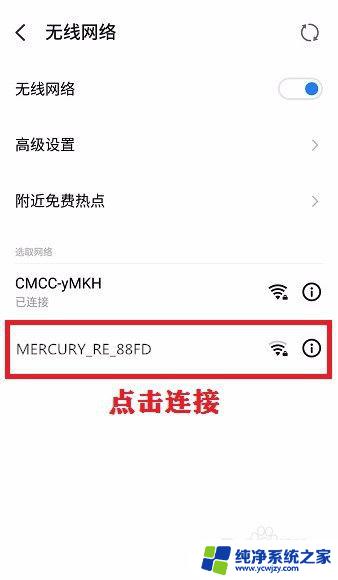
3.手机会自动打开浏览器转到扩展器管理页面,或者在浏览器地址栏输入melogin.cn,进入路由器管理页面,设置登录密码,点击“下一步”;
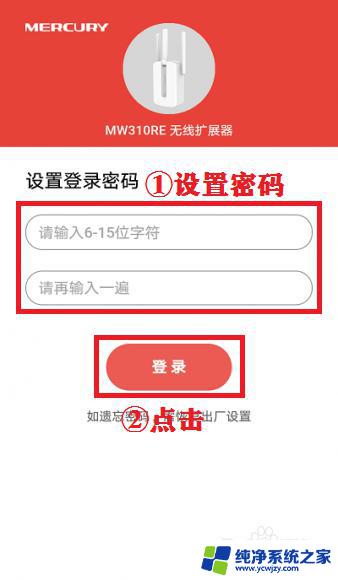
4.扩展器自动扫描附近的WiFi信号;
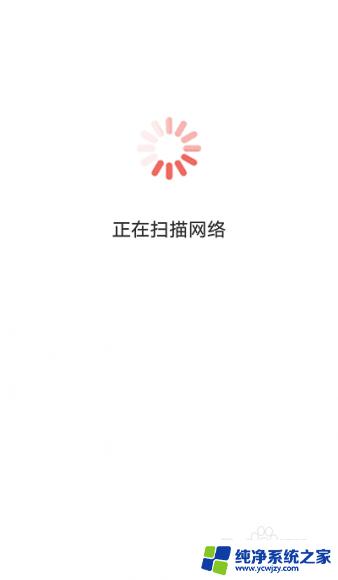
5.扫描出WiFi后,点击要扩展的WiFi;
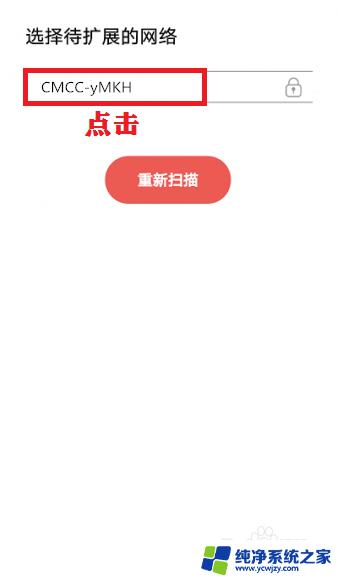
6.输入要扩展WiFi的密码,修改扩展器无线网络名称,点击“下一步”;
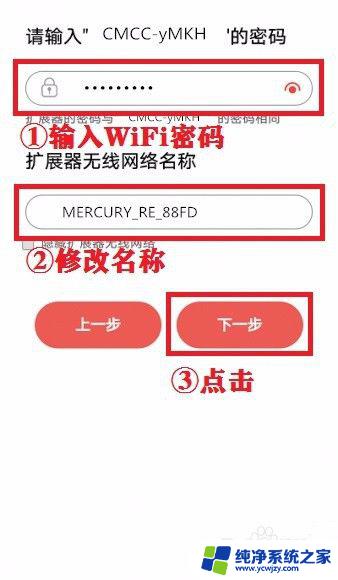
7.扩展中,扩展器无线网络会重新启动;
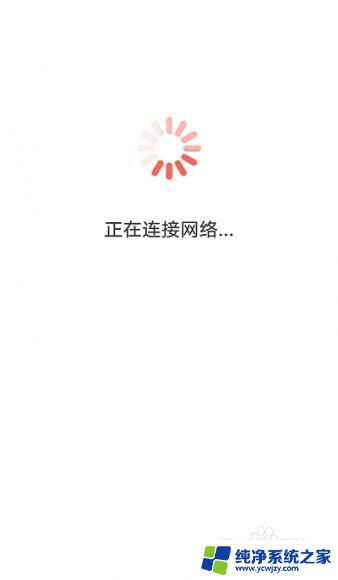
8.观察扩展器指示灯的状态绿色/橙色常亮,表示扩展无线信号成功。如果是红色长亮表示失败,调整扩展器位置直至绿色常亮即可,重新连接扩展器WiFi完成设置。
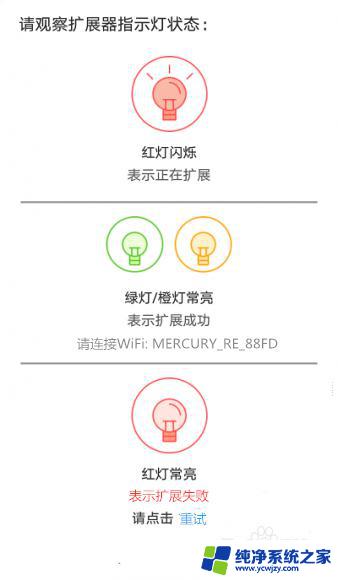
以上是有关如何连接mw310re无线扩展器和路由器的全部内容,如果您还有疑问,请参考小编的步骤进行操作,希望这能对您有所帮助。